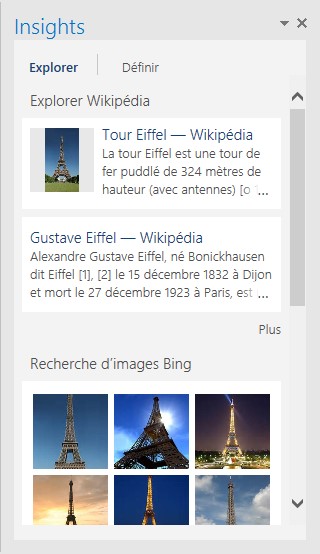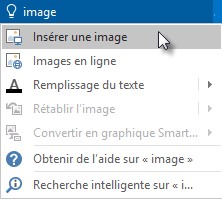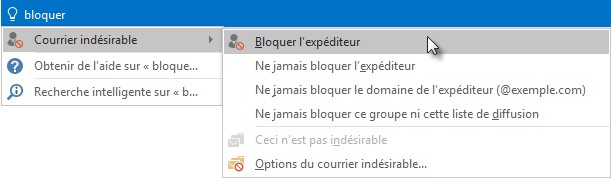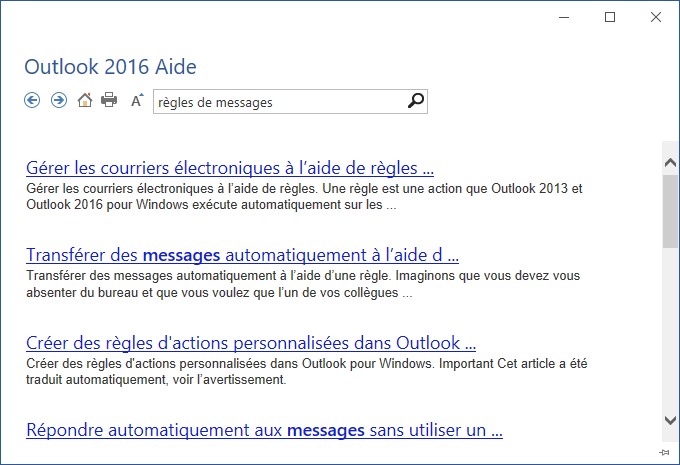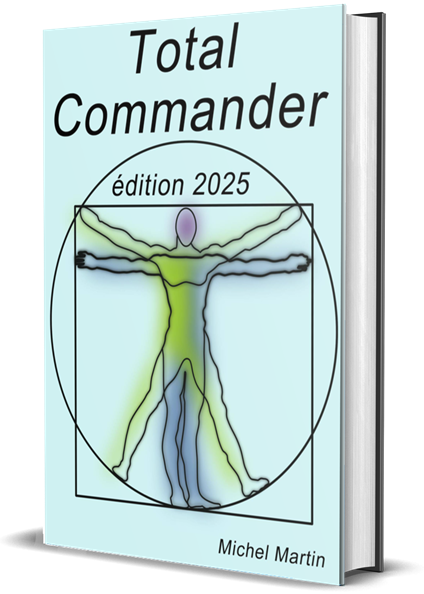Pour accéder au module Courrier, cliquez sur l’icône Courrier dans la barre de navigation. Si nécessaire, cliquez sur Boîte de réception. Le volet Boîte de réception contient le courrier reçu, trié par ordre inverse chronologique, c’est-à-dire des messages les plus récents aux plus anciens. Le volet de lecture affiche le contenu du message en surbrillance.
Vous pouvez choisir la position du volet de lecture : Basculez sur l’onglet Affichage dans le ruban, cliquez sur l’icône Volet de lecture et sélectionnez un emplacement dans le menu.
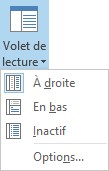
Si vous le souhaitez, vous pouvez inverser l’ordre de tri en cliquant sur Le plus récent, dans le volet Boîte de réception.
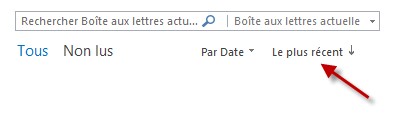
Vous pouvez également choisir un autre critère de tri en sélectionnant une entrée dans la liste déroulante Par. Ici par exemple, nous choisissons De pour trier les messages par expéditeurs.
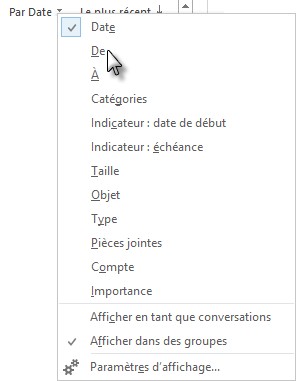
D’un simple clic, les messages peuvent être triés par ordre alphabétique ou inverse alphabétique sur les noms d’expéditeurs.
Pour rendre la lecture de vos e-mails plus facile, vous pouvez les organiser sous la forme de conversations. Pour cela, sélectionnez Afficher en tant que conversations dans la liste Par. De cette façon, les messages et leurs réponses sont regroupés dans un seul en-tête.
Vous pouvez également choisir de regrouper vos e-mails par jours, semaines et mois. Pour cela, choisissez Afficher dans des groupes dans la liste Par.
Les en-têtes des messages qui n’ont pas encore été lus apparaissent en gras. Quant aux messages déjà lus, leurs en-têtes apparaissent en caractères maigres. Un message est considéré comme lu lorsque vous cliquez sur son en-tête. Si vous recevez un message important que vous souhaitez lire à nouveau, cliquez sur son en-tête, puis sur Non lu/Lu dans l’onglet Accueil du ruban. L’en-tête du message apparaît à nouveau en gras. Vous pouvez également cliquer du bouton droit sur le message et sélectionner Marquer comme non lu(s) dans le menu contextuel.
Enfin, notez les liens Tous et Non lus qui permettent d’afficher tous les messages ou seulement ceux qui n’ont pas été lus.